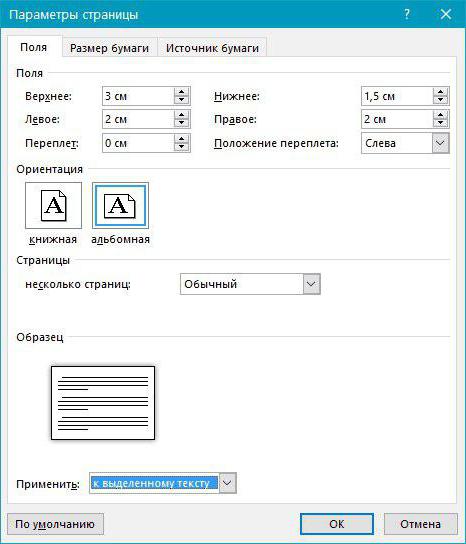직접 화면을 전환하는 방법
언젠가 그런 일이 있었습니까?이미지가 거꾸로되어 화면을 전환하는 방법을 알지 못했습니까? 저는 우리 모두가 주기적으로이 문제에 직면 해 있다고 생각합니다. 아마도 이것은 누군가의 부적절한 악의 농담 일 수도 있습니다. 어쩌면 키보드에서 적절한 조합을 누른 다음 시스템이 화면을 전환해야 할 수도 있습니다. 그 이유는 무엇이 그렇게 중요하지 않은가. 불편을 끼치는 문제가있어 중요성이 제거되어야합니다.

한 번에, 주어진 과제를 해결할 수 있다면"과학적 찌르다"라는 방법을 사용하면 꽤 오랜 시간 동안 끌릴 수 있습니다. 긍정적 인 결과를 얻을 수있는 것은 아닙니다. 행동의 완전하고 정확한 순서를 알지 못하면 화면을 전환하는 방법에 대한 질문에 대한 답을 얻을 수 없습니다. 그런데 이것과 함께 한 가지 더 많은 문제가 있음을 알아 두는 것이 중요합니다. "mouse"라는 이름으로 매니퓰레이터의 커서를 움직이면 어떤 PC 관리 도구로도 바로 갈 수 없습니다.

그러나 화를 내지 마라. 이 자료를 읽는 경우, 문제가 거의 해결되었다고 생각하십시오. 몇 초 후에 화면을 전환하는 방법을 배우게됩니다. 그리고이 솔루션에는 몇 가지 옵션이 있습니다. 하나도 얻지 못하면 다음 화면에서 원하는 위치로 화면을 전환 할 수 있습니다.
우리는 제거의 방법에 직접 넘어 간다.일어난 문제. 첫 번째 경우에는 제어판의 기능을 사용하여이를 수행합니다. 따라서 제어판을 시작해야하는 시작 메뉴를 호출하십시오. 화면 아이콘을 찾아서 시작하십시오. 창이 열리면 "설정"이라는 항목이 나타납니다. 그것을 누르고 고급 설정 항목을 선택하십시오. 다음으로, 우리는 당신에게 가장 적합한 것을 선택해야하는 방향 설정을 찾고 있습니다. "확인"을 클릭하여 선택 사항을 확인하십시오. 이것은 화면을 뒤집을 수있는 첫 번째 옵션입니다.
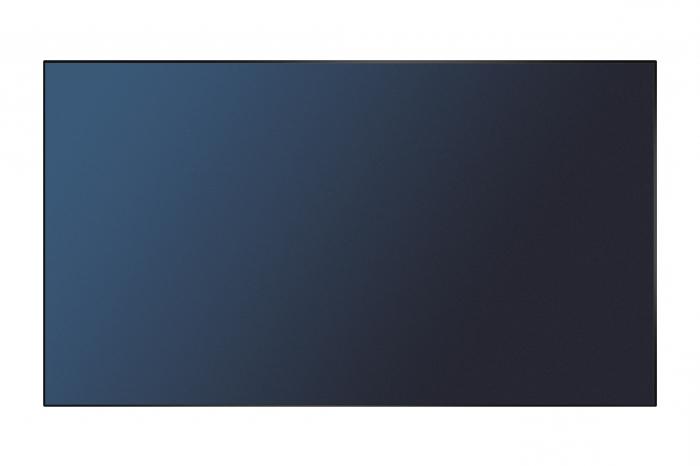
이것을 제거하는 또 다른 방법이 있습니다.문제. 키보드를 사용하여 실행됩니다. 모든 사람들이 가지고 있기를 바랍니다. 시작하려면 열려있는 모든 응용 프로그램을 반드시 닫아야합니다. 이렇게 한 후 바탕 화면 영역을 클릭하여 현재 선택된 특정 프로그램이 없는지 확인하십시오. 이제 모든 것이 정돈되면 Alt, Contral 및 위쪽 화살표 버튼으로 구성된 키 조합을 동시에 눌러야합니다. 화면의 방향을 재설정하려면이 작업을 수행해야합니다.
제어판에 들어가려면 다음을 입력하십시오.운영 체제에 내장 된 확장 기능이 유용 할 것입니다. 해당 응용 프로그램을 시작하려면 Contral, Escape 및 영문 문자 "R"버튼을 동시에 눌러야합니다. 그 후에 "Magnify"를 입력하십시오. 두 번째 옵션은 일부 비디오 카드에서는 작동하지 않을 수도 있지만 이것은 규칙의 예외입니다. 그게 내가 너에게하고 싶었던 전부 야. 성공!